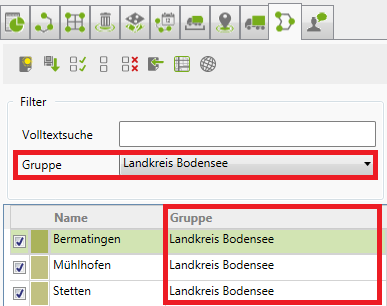Regionen
Ressourcenmanager / Region ![]()
Eine Region grenzt ein Gebiet ab, welches zur weiteren Verarbeitung, z.B. zur Erstellung eines Streckennetzes und zum Filtern von Sammelstellen benötigt wird.
 Neue Region erstellen
Neue Region erstellen
Um eine neue Region zu erstellen wählen Sie im Ressourcenmanager den Reiter Region und drücken Sie auf das ![]() Symbol.
Symbol.
Klicken Sie dann mit der linken Maustaste auf die Karte um die Punkte der Region festzulegen.
Sobald mehr als 2 Koordinaten festgelegt sind, wird die Region auf der Karte gezeichnet.
Schließen Sie die Region mit einem SHIFT-Klick ab. Daraufhin erscheint ein Fenster in das Sie den Namen für die Region eingeben.
Die Region wird dann in der Datenbank gespeichert.
 Alle Regionen speichern
Alle Regionen speichern
Wenn Sie diesen Button anklicken, speichert es alle Regionen.
 Alle Regionen anzeigen
Alle Regionen anzeigen
Wenn Sie diesen Button anklicken, werden alle in der Liste enthaltenen Regionen auf der Karte angezeigt.
 Alle Regionen ausblenden
Alle Regionen ausblenden
Wenn Sie diesen Button anklicken, werden alle in der Liste enthaltenen Regionen auf der Karte ausgeblendet.
 Alle markierten Regionen löschen
Alle markierten Regionen löschen
Wenn Sie diesen Button anklicken, werden alle grün markierten Regionen gelöscht. Vor dem endgültigen Löschen erscheint eine Sicherheitsfrage:
Möchten Sie die ausgewählten Regionen wirklich löschen?
 Regionen aus OSM-Datei einlesen
Regionen aus OSM-Datei einlesen
Mit dieser Import-Funktion können Sie Regionen, welche als Datei abgespeichert wurden, importieren.
Folgende Datei-Typen können importiert werden:
- Datei (Textdatei .txt)
- OpenStreetMap Datei
- Kml Datei
 Darstellungsoptionen für Regionen
Darstellungsoptionen für Regionen
Wenn Sie "Fläche füllen" anhaken, werden alle angehakten Regionen in der jeweils ausgewählten Farbe auf der Karte gefüllt.
Die Farbauswahl können Sie für jede Region beliebig ändern. Klicken Sie dafür auf das Farbfeld vor dem Regionsnamen und wählen Sie mit dem kleinen schwarz umrandeten Viereck die gewünschte Farbe aus. Farbstärke und Transparenz können zudem ausgewählt werden.
Wenn Sie "Name anzeigen" anhaken, werden die Namen der Regionen die angehakt sind in die Karte geschrieben. Sie können auch beides anhaken.
 Region aus OpenStreetMaps importieren
Region aus OpenStreetMaps importieren
Mit diesem Tool können Sie Regionen aus OpenStreetMaps importieren.
Region filtern nach Gruppe
Wenn Sie in der Liste der Regionen, im Feld Gruppe einen Gruppennamen eingeben, können Sie die Regionen dieser Gruppe filtern
Kontextmenü
 Region speichern
Region speichern
Mit Rechtsklick auf die gewünschte Region erscheint das Kontextmenü, dort
können Sie mit Klick auf ![]() die ausgewählte Region speichern.
die ausgewählte Region speichern.
Alle bereits erstellten und in der Liste vorhandenen Regionen können Sie mit
Klick auf das Icon ![]() , im Ressourcenmanager, speichern.
, im Ressourcenmanager, speichern.
 Region bearbeiten
Region bearbeiten
Mit Rechtsklick, auf die gewünschte Region, öffnet sich das Kontextmenü.
Wählen Sie nun den Punkt Bearbeiten.
Mit einem einfachen Klick auf die Eckpunkte der Region wählen Sie diese aus.
Mit Strg-Klick können Sie die Position des ausgewählten Punktes verändern.
Mit Alt-Klick löschen sie den ausgewählten Punkt aus der Region.
 Region löschen
Region löschen
Mit Klick auf das Löschen-Icon, im Kontextmenü, wird die ausgewählte Region gelöscht.
 Region exportieren
Region exportieren
Die aktuell ausgewählte Region wird entweder als Textdatei ".txt" oder als ".kml" exportiert.
 Region optimal anzeigen auch mit F3 möglich
Region optimal anzeigen auch mit F3 möglich
Wenn Sie im Kontextmenü diesen Punkt auswählen, wird direkt
zur Position, der ausgewählten Region, auf der Karte gewechselt.
Weiterlesen
Streckennetz mit Geobase erstellen
Häufig gestellte Fragen
Region erstellen|Wie erstelle ich eine Region manuell?